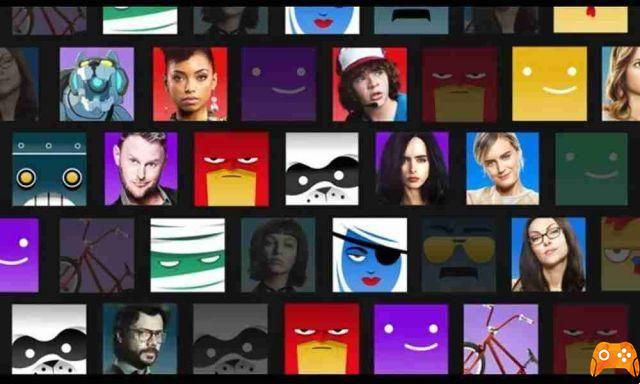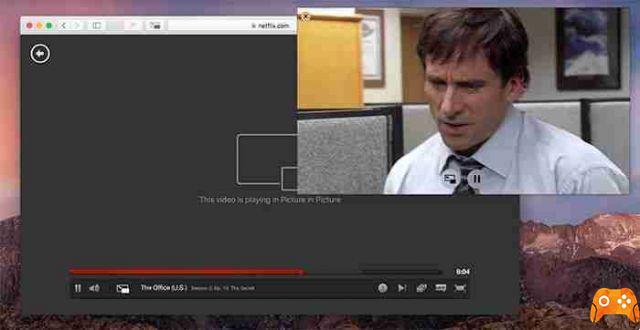
Como ativar o modo Picture-in-Picture para Netflix no MacOS Sierra. Se você gosta de assistir a vídeos enquanto trabalha, esse pode ser um ótimo recurso.
Neste guia, mostraremos uma extensão de safári para assistir a filmes ou séries de TV na Netflix criando uma pequena janela na parte inferior ou onde você quiser vê-la, mesmo enquanto trabalha no seu mac.
Assista Netflix no Mac com a função Picture-in-Picture
Baixe a extensão para Safari PiPifier
Primeiro, vamos baixar um aplicativo chamado PiPify . PiPifier é essencialmente uma extensão do Safari que permite o modo Picture-in-Picture para “quase qualquer” vídeo HTML5 na web.
1. O PiPifer não está disponível na Galeria de Extensões do Safari, mas pode ser baixado na Mac App Store.
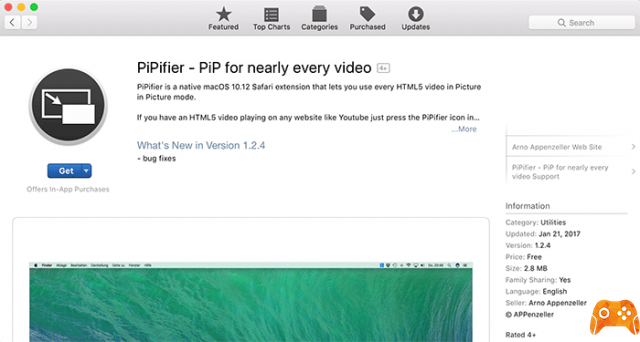
Depois de instalar o PiPifier, encontre o aplicativo na pasta Aplicativos e inicie-o.
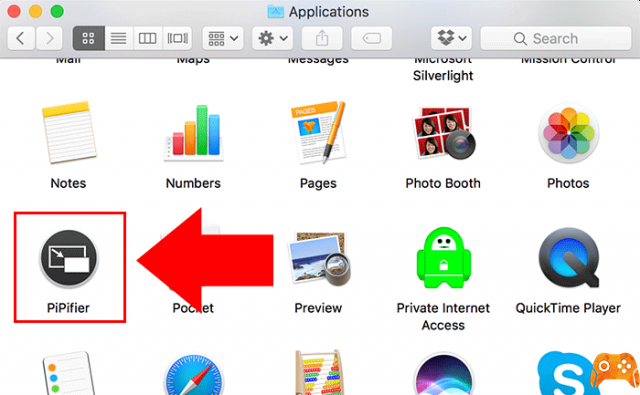
Uma janela pop-up aparecerá com algumas etapas a serem seguidas, que também estão duplicadas aqui. Você pode realmente ir em frente e fechar esta janela - o PiPifier continuará sendo executado em segundo plano. Você não precisará iniciar o aplicativo novamente até reiniciar o computador.
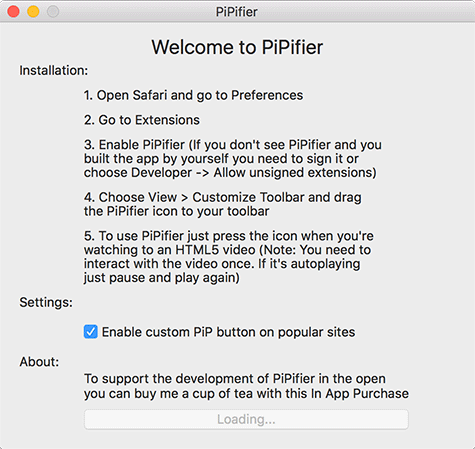
Abra o Safari e, em seguida, abra o menu Safari "Preferências ...".
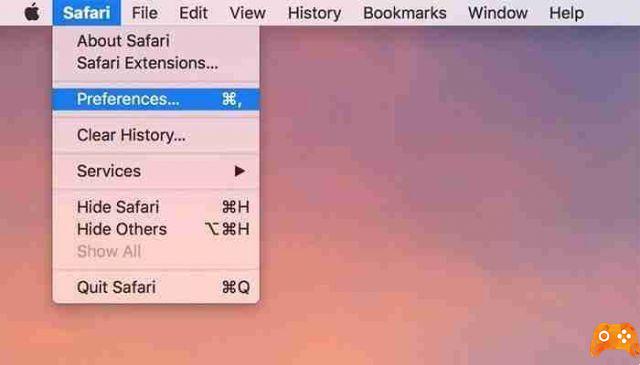
Na guia Extensões, localize o ícone “Button PiPifier” na barra lateral.
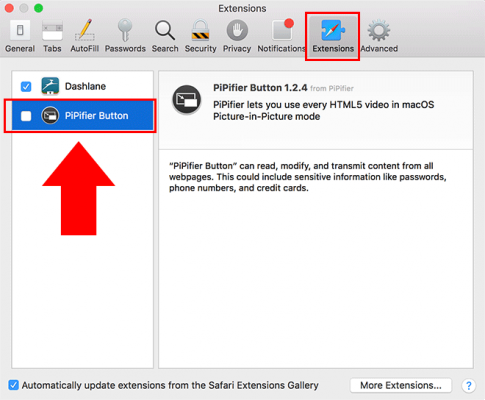
Marque a caixa de seleção ao lado do ícone PiPifier. Isso habilitará o aplicativo e permitirá que ele funcione com o navegador.
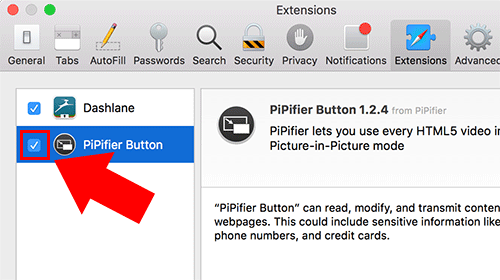
Use PiPifier para Picture-in-Picture com Netflix
Depois que a extensão PiPifier estiver instalada, poderemos "exibir" alguns vídeos da Netflix. Desta forma, uma janela contendo nosso vídeo “flutuará” sobre todas as outras janelas, o que o torna sempre visível. Você precisará manter a janela original aberta, mas pode minimizá-la para não ficar entediado.
1. Acesse Netflix.com no Safari.
2. Comece a reproduzir um vídeo.
3. Na barra de controle do Netflix, clique no botão PiPifier. Você pode encontrar o botão entre o título do vídeo que está assistindo e o ícone de volume.

O vídeo será ejetado automaticamente no modo Picture-in-Picture. Por padrão, o vídeo será encaixado no canto superior direito da tela, mas você pode arrastá-lo e soltá-lo em qualquer lugar do monitor. Você também pode redimensionar a janela arrastando as bordas ao redor dela.
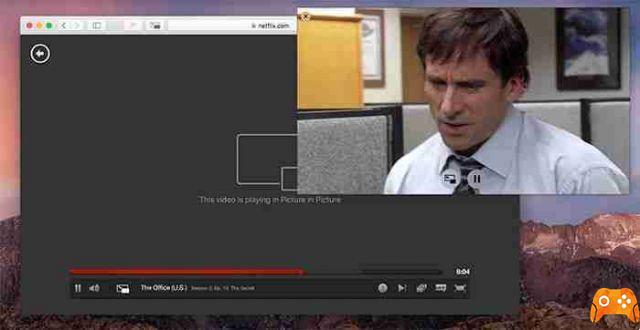
Para retornar o vídeo à janela pai, passe o mouse sobre a janela Picture-in-Picture e clique no ícone PiPifier na parte inferior da janela ao lado do botão de pausa.
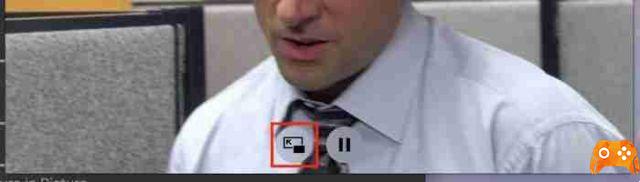
Você pode usar o aplicativo PiPifier para estender os recursos de filme Picture-in-Picture nativos do MacOS Sierra para lidar também com o vídeo Netflix. O aplicativo também deve funcionar com qualquer outra fonte de vídeo HTML5.